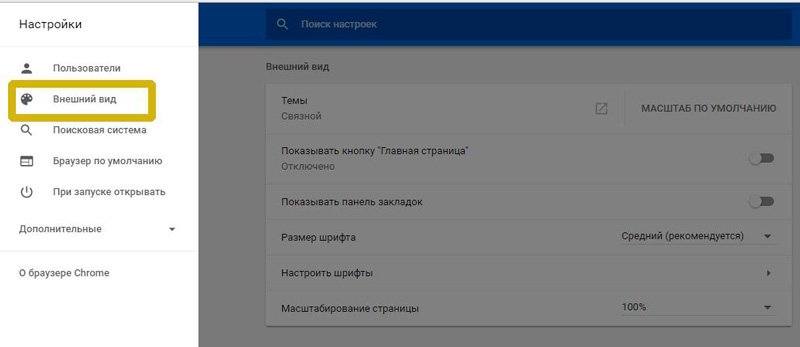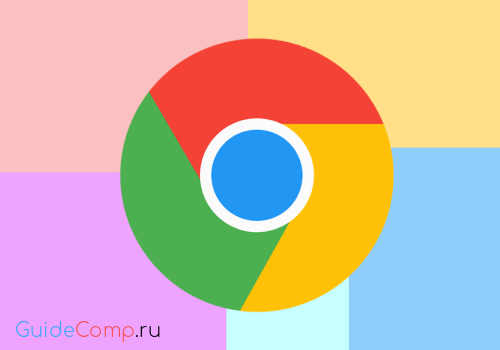- Оформление Google Chrome – как установить или изменить тему
- Как поменять тему
- Используем магазин тем
- Процесс установки
- Как удалить тему
- Как создать свою тему
- Простой способ
- Продвинутый способ
- Не устанавливаются темы в Гугл Хром
- Как установить или выключить тему для Google Chrome: быстрые решения
- Как изменить фон в Гугл Хром
- Как заменить оформление верхнего меню для браузера Гугл Хром
- Как добавить тему в Гугл Хром из магазина
- Как инсталлировать темы для ВК в Гугл Хром
- Можно ли установить темы для Google Chrome Андроид и как
- Как отключить тему в Хроме
- Что делать, если не применяются обои для браузера Гугл Хром
Оформление Google Chrome – как установить или изменить тему
Почти каждый пользователь любого приложения обращает внимание на его внешний вид. Если программа не отвечает каким-то эстетическим предпочтениям, либо пользователю просто надоела однообразная серая оболочка, в таком случае можно сменить ее с помощью темы оформления для Гугл Хром.
Кастомизация интерфейса доступна в Хром с момента установки, однако не на всех устройствах. Android и iOS по-прежнему не поддерживают изменение внешнего вида, но этот факт нельзя назвать недостатком.
Как поменять тему
Считается, что есть два способа установки тем для Google Chrome, но на деле алгоритм абсолютно одинаковый. Различие состоит лишь в том, что в первом случае доступ к магазину тем осуществляется с помощью меню “Настройки”, а во втором случае с помощью ссылки на “Сервисы”.
Используем магазин тем
Поменять тему можно с помощью меню “Настройки”:
- В правом верхнем углу, рядом с адресной строкой и плагинами, следует найти кнопку в виде трех точек и выбрать из списка пункт “Настройки”.
- Прокрутить страницу вниз до тех пор, пока на экране не будет отображен пункт настроек “Внешний вид”.
- В случае возникновения трудностей, воспользоваться расположенным посередине экрана полем для поиска настроек.
- Перейти к магазину можно по нажатию на область слева с названием “Темы”. Стоит обратить внимание на то, что кнопки “Масштаб по умолчанию” не будет, если установлена стандартная тема.
С помощью стандартной ссылки:
- На панели закладок найти ссылку с названием “Сервисы”.
- Откроется страница, на которой нужно кликнуть по иконке с названием “Интернет магазинChrome”.
Процесс установки
Приступим к установке:
- После того, как вход в магазин был произведен одним из вышеописанных способов, в меню, расположенном слева, нужно найти пункт “Темы”. При этом, после перехода к этому пункту, в правой части страницы отобразятся существующие в магазине темы.
- Выбрать понравившееся оформление кликнуть по нему. Откроется окно, в котором следует нажать “Установить”.
- Пройдет некоторое время, будут применены изменения в системе браузера, и оболочка автоматически изменится.
Как удалить тему
В Chrome нет меню для удаления визуальных оболочек, как такового. Нельзя просмотреть, какое оформление было установлено ранее, можно лишь вернуть оформление к первоначальному состоянию. Убрать тему из Гугл Хром можно следующим образом:
- Нужно запустить браузер. Снова перейти к значку в виде трех точек, расположенном правее адресной строки и выбрать в нем пункт “Настройки”.
- Перейти к разделу «Внешний вид» и кликнуть по кнопке “Масштаб по умолчанию”.
- После этого будет возвращен интерфейс с использованием стандартных цветов, шрифта и масштабирования страницы.
Как создать свою тему
Простой способ
В том же маркете Хром следует найти и установить плагин с названием ThemeBeta. Работать в нем довольно легко:
- Для добавления своего изображения нужно перейти на вкладку “Basic” в плагине и выбрать пункт “Uploadtheimage”. После загрузки перейти к пункту “Generatecolors”, чтобы плагин автоматически подобрал цвета для оформления рамки окна в соответствии с картинкой.
- Если результат будет соответствовать ожиданиям, нужно нажать на кнопку “Packandinstall”. Если нет – переходите к продвинутому способу.
Продвинутый способ
В этом способе рассмотрим возможность ручной настройки цвета и фона для нового оформления интерфейса:
- Для выбора изображения или цвета в качестве фона для тех или иных элементов интерфейса, нужно воспользоваться инструментами, расположенными на вкладке “Images”. При наведении курсора на одну из опций, в левой части будут отображены изменения, которые вносятся с ее помощью.
- На вкладке “Colors” происходит настройка цвета текста. Работает все точно так же, как и на предыдущей вкладке: при наведении на любой из инструментов в правой части будет отображена область окна, в котором происходят изменения.
- После завершения работы с фоном и цветами, нужно перейти ко вкладке “PackandInstall” для загрузки и применения созданной темы.
Не устанавливаются темы в Гугл Хром
Если возникла проблема, когда визуальную оболочку не удается установить нужно сделать следующее:
- Закрыть Google Chrome.
- Перейти в проводник удобным способом, затем в адресную строку ввести команду (работает в операционных системах, начиная с Windows Vista):
- Откроется окно, в котором нужно найти папку “Default”, кликнуть по ней правой кнопкой мыши, выбрать “Переименовать” и добавить в начале слово “Backup”.
- Запустить браузер. Будет создана новая версия папки “Default” и темы снова можно будет установить.
Источник
Как установить или выключить тему для Google Chrome: быстрые решения
Разработчики популярных веб-обозревателей регулярно добавляют новые или расширяют уже существующие возможности для персонализации их продуктов. Идя по тому же пути, корпорация Google уделила достаточно много внимания темам для Гугл Хром, которые позволяют сменить внешний вид новой вкладки и оформления верхнего меню. Уже сейчас в ассортименте каждого пользователя сотни привлекательных дизайнов браузера, которые реально установить за пару кликов. Предлагаем воспользоваться любезно предоставленной технологией и персонализировать веб-обозреватель по своему вкусу.
Как изменить фон в Гугл Хром
В Гугл Хром уже есть обои, их миниатюры встроены в веб-обозреватель и доступны для быстрой установки. Никаких дополнительных программ или посещения специальных сайтов не потребуется. Однако, данный метод помогает только переключить фоновую картинку на начальном экране, не воздействуя на остальных меню.
Как поставить фон в Гугл Хром:
- Открываем новую вкладку и жмем на кнопку «Настроить» (правый нижний угол).
- Выбираем категорию, среди «Пейзажи», «Города», «Искусство» и т.п.
- Кликаем по понравившемуся изображению и видим, как оно предварительно установилось на фон. Путем переключения нескольких картинок выбираем ту, которая понравилась больше всего.
- Жмем на клавишу «Готово».
Способ позволяет не только поменять обои в Гугл Хром на один из предустановленных вариантов, но и может использоваться для установки собственной картинки. Для этого в разделе «Настроить» нажимаем на «Загрузить с устройства», указываем путь к файлу и сохраняем его в качестве оболочки браузера.
Как заменить оформление верхнего меню для браузера Гугл Хром
Абсолютно бесплатно можем быстро поменять тему в Гугл Хром, то есть дизайн верхнего блока с вкладками. В веб-обозреватель Chrome уже встроен набор фирменных оформлений.
Как изменить тему в Гугл Хром:
- Кликаем по клавише «Настроить» на новой вкладке.
- Переходим в раздел «Цвет и тема».
- Выбираем подходящую тему (представлены в виде сочетания цветов) и жмем «Готово».
Как добавить тему в Гугл Хром из магазина
Выбирать темы для Google Chrome гораздо удобнее через фирменный магазин. Варианты оформления представлены в виде крупных иконок, которые дают быстрое представление о будущем дизайне браузера от Гугл в случае ее установки.
Как применить общедоступные фоны из магазина:
- Переходим в магазин и выбираем более интересную категорию, нажимая на кнопку «Посмотреть еще».
- Кликаем по любому привлекательному изображению.
- Щелкаем по клавише «Установить».
Через несколько секунд появится сообщение «Установлена тема [название]». Оно свидетельствует о завершении процедуры загрузки и инсталляции.
Важно! Если устанавливали фон способом из предыдущего раздела, он не поменяется на новый. Чтобы изменение применилось, нужно еще вручную переключить стиль дизайна. Для этого кликаем на кнопку «Настроить» на начальной странице и меняет фон в положение «Без фона». Осталось только нажать на элемент «Готово».
Как инсталлировать темы для ВК в Гугл Хром
Существует возможность бесплатно установить темы для отдельных сайтов в Гугл Хром. Способ применим только для самых популярных веб-ресурсов, вроде Вконтакте или YouTube, и подразумевает использование сторонних расширений.
Как сменить тему Гугл Хром для ВК:
- Переходим на страницу « Get Styles », жмем на «Установить» и еще раз – на «Установить расширение».
- Открываем сайт Get Styles .
- Выбираем любую тему. Для удобства есть сортировка по тематикам.
Если теперь перейдем на сайт ВКонтакте, увидим новое оформление страницы. Get Styles – не единственное расширение в этой нише, подобным функционалом обладает « Фон ВКонтакте », VK Styles . Дополнение Themes for YouTube предлагает темы для YouTube.
Можно ли установить темы для Google Chrome Андроид и как
В мобильной версии браузера урезаны некоторые возможности по персонализации, в том числе и темы. Однако, есть некая альтернатива изменению оформления в виде темного дизайна. На выбор доступны только светлая и ночная тема.
Как сменить тему в браузере от Гугла на Android:
- Жмем на три точки справа от адресной строки и переходим в «Настройки».
- Касаемся пункта «Темы».
- Выбираем вариант «Темный», «Светлый» или «По умолчанию» (автоматическое переключение оболочек при использовании режима энергосбережения).
Как отключить тему в Хроме
Если оформление надоело, можем убрать тему в Гугл Хром в любой момент.
- Через меню браузера открываем «Настройки».
- В блоке «Внешний вид» в строке «Темы» нажимаем «Сбросить».
- Открываем новую вкладку и жмем на кнопку «Настроить».
- В разделе «Фон» выбираем «Без фона».
- Щелкаем по клавише «Готово».
Что делать, если не применяются обои для браузера Гугл Хром
Во-первых, стоит сбросить фон, установленный через начальное окно. Он имеет приоритет в сравнении с темами, которые добавлены с магазина. Если действие не помогло, как и сброс темы через меню «Настройки», стоит провести ручной сброс параметров пользователя.
Что нужно делать:
- Выходим из браузера и закрываем все процессы Google Chrome через «Диспетчер задач».
- Переходим на вкладку «Настройки» через меню веб-обозревателя Google.
- В разделе «Синхронизация» нажимаем «Отключить».
- Листаем страницу вниз и жмем на элемент «Дополнительные».
- В конце списка кликаем на «Восстановление настроек по умолчанию» и еще раз щелкаем по кнопке «Сбросить настройки».
- После отката возвращаемся в начало страницы и включаем синхронизацию с аккаунтом.
В Google Chrome самый большой выбор бесплатных тем для установки среди всех браузеров и наиболее гибкие возможности по настройке фона, оформления меню. Помимо подобных тем, еще можем установить темный дизайн, о котором мы уже писали ранее. Выбор настолько огромен, что каждый сможет найти себе подходящее оформление.
Источник